כיצד להוריד סרטוני VOD של Twitch: מדריך מפורט
מדריך שימושי אחר / / August 04, 2021
פרסומות
במדריך זה, נפרט את השלבים להורדת סרטוני VOD של Twitch. שירות הזרמת וידיאו חי זה הוכיח את עצמו כברכה עבור גיימרים ובסיס המעריצים שלהם כאחד. מתן אפשרות לגיימרים לשדר את משחקם בקלות, לשתף את המסך עם הקהל החי שלהם ולספק פלטפורמה שימושית לאינטראקציה, ובכן, לא ניתן היה לבקש יותר. אבל מה אם לא היית מצליח להתעדכן בשידור החי של הגיימר המועדף עליך? ובכן, במקרה זה, פונקציונליות ה- VOD של Twitch תועיל.
באמצעות התכונה Video On Demand, משתמשים יכולים להוריד את הזרמים המועדפים עליהם ולראות אותם כנדרש. באותו קו, סטרימרים של משחקים יוכלו להוריד גם משחק משלהם. בעוד שהשיטה האחרונה יכולה להתבצע ישירות ממש מעווית עצמה, הראשונה מחייבת אותך להיעזר באפליקציית צד שלישי. להלן הוראות להורדת סרטוני VOD של Twitch בשני המקרים הללו. עקוב אחרי.
כיצד להוריד סרטוני VOD של Twitch
Twitch שומרת VODs בפלטפורמה שלה עד למסגרת זמן ספציפית, ולאחריה הם מוחקים אותה מהשרתים שלה. משך זמן זה נע בין 14 ל -60 יום, תלוי בסוג החשבון. עבור משתמשי חשבונות רגילים, תאריך התפוגה הוא 14 יום, עבור Twitch Partners זה 60 הימים, ואילו עבור שותפי Twitch הוא נע בין 14 ל -60 יום. לכן עדיף שתוריד את ה- VOD של Twitch באופן מקומי במהלך תקופת התפוגה הזו עצמה ותשתמש בו לפי הצורך. הנה כל מה שאתה צריך לדעת בעניין זה.
הורד את שידורי העווית שלך
תהליך זה הוא די פשוט ויכול להתבצע ישירות באמצעות Twitch עצמה. יש רק דרישה מוקדמת אחת שיש לטפל בה, והיא הפעלת אפשרות הארכיון האוטומטי. זה ישמור באופן אוטומטי את כל הזרמים שלך ישירות ל- Twitch כ- VOD.
פרסומות
- אז פנו לאתר Twitch והיכנסו עם האישורים שלכם.
- כעת העלה את התפריט הנפתח מימין למעלה ובחר הגדרות.
- לאחר מכן עבור לסעיף הערוץ והסרטונים והפעל את חנות השידורים הקודמים.
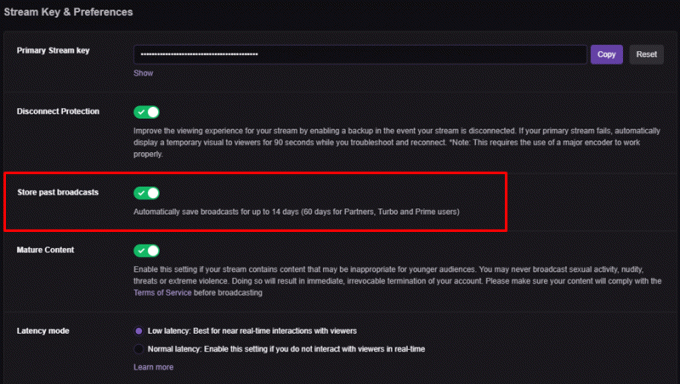
- לאחר שתסיים, כעת תוכל להוריד בקלות את קטעי הווידאו שלך ב- Twitch. אז העלו שוב את התפריט הנפתח והפעם בחרו באפשרות מפיק הווידיאו.
- זה יראה לך את כל הסרטונים המשויכים לחשבון ה- Twitch שלך. תוכל לסנן אותו עוד יותר על ידי לחיצה על האפשרות כל הסרטונים ובחירה באפשרות שידור בעבר.
- לאחר שתמצאו את הסרטון הרצוי, פשוט לחצו על סמל ההצפה שלידו ובחרו הורד.
זהו זה. אלה היו השלבים להורדת קטעי וידאו משלך ב- Twitch VOD. בואו נפנה את תשומת ליבנו להורדת VOD מזרם העווית של מישהו אחר.
הורד מישהו אחר מתעוות
אין אפשרות ישירה כזו בתוך Twitch להוריד קטעי וידאו של משתמשים אחרים. עם זאת, קיימת אפליקציית צד ג 'פופולרית בשם Twitch Leecher שעושה את העבודה בצורה די יעילה. הוא מספק ממשק משתמש שימושי וגם מתעדכן באופן קבוע גם בתכונות חדשות.
- אז גש אל העמוד הרשמי של Twitch Leecher ב- GitHub והורידו את הגרסה האחרונה.
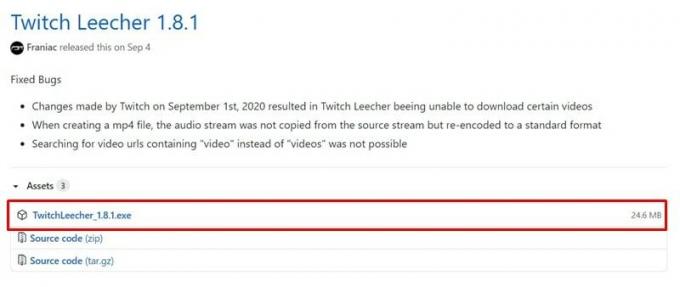
- עקוב אחר ההוראות שעל המסך כדי להתקין אותו על המחשב האישי שלך.
- לאחר מכן היכנס לאתר Twitch, נווט לערוץ הרצוי ועבור לכרטיסייה Video.
- לחץ לחיצה ימנית על הסרטון שבחרת ובחר העתק כתובת קישור.
- כעת הפעל את אפליקציית Twitch Leecher ועבור לסרגל החיפוש שלה.
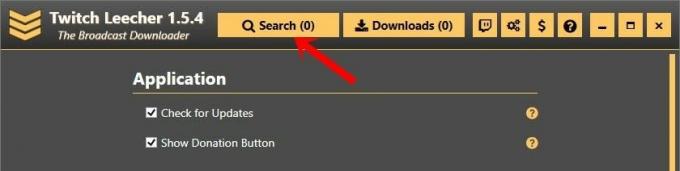
- הדבק את כתובת הווידיאו שהועתקה בשורת חיפוש זו ולחץ על כפתור החיפוש.
- זה יביא את סרטון ה- Twitch המשויך, פשוט לחץ על כפתור ההורדה הממוקם בפינה השמאלית התחתונה.
- אתה יכול גם לשנות את כותרת הסרטון, לשנות את ספריית ההורדות, להגדיר גודל רזולוציה מותאם אישית או אפילו לחתוך את הסרטון.
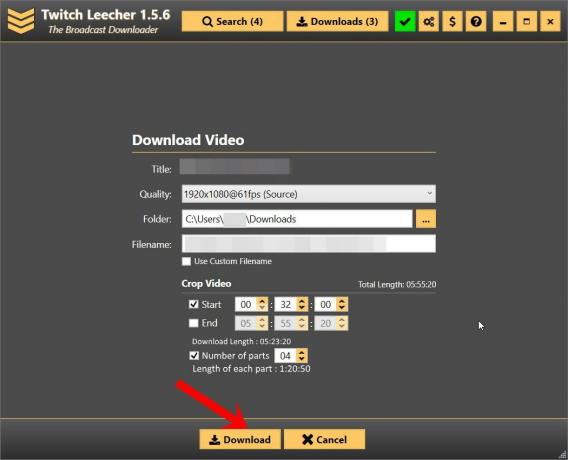
- ברגע שזה נעשה, סוף סוף, לחץ על כפתור ההורדה והווידאו יישמר.
זהו זה. אלה היו השלבים להורדת סרטוני VOD של Twitch. שיתפנו את השלבים להורדת שידורים משלך כמו גם סרטונים של מישהו אחר. אם יש לך שאלות בנוגע לשלבים האמורים, אנא יידע אותנו בסעיף ההערות להלן. לסיום, הנה כמה טיפים וטריקים לאייפון, טיפים וטריקים למחשב, ו טיפים וטריק של Android שמגיע גם לתשומת ליבך.



